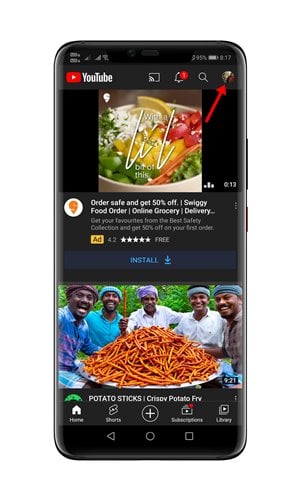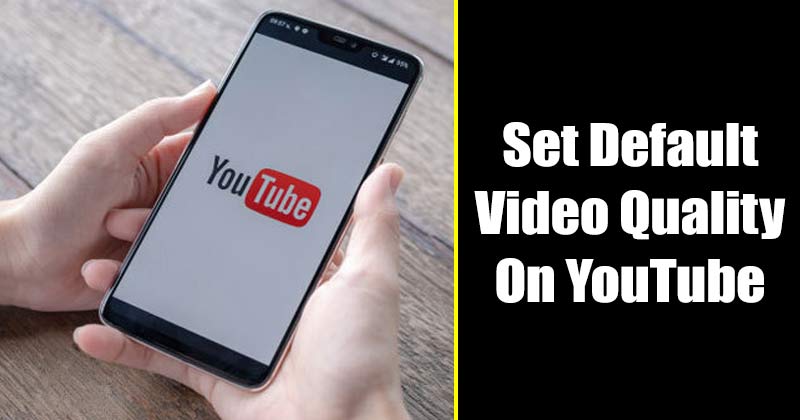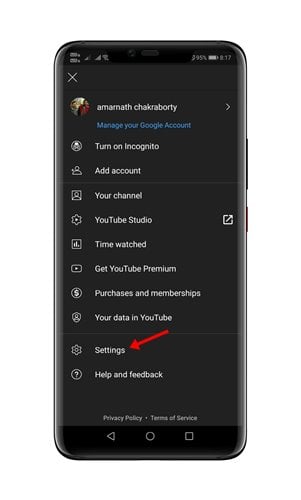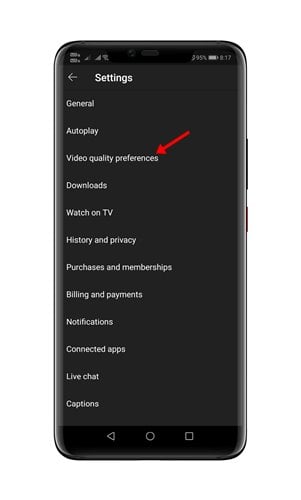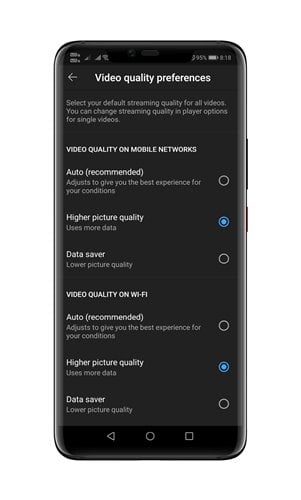Gosod ansawdd fideo diofyn ar gyfer YouTube app!
Gadewch i ni gyfaddef. YouTube bellach yw'r safle ffrydio fideo mwyaf poblogaidd. Fodd bynnag, os ydych yn defnyddio YouTube llawer, efallai eich bod wedi sylwi bod cynnwys pobl ar y platfform wedi newid llawer dros y blynyddoedd.
Y dyddiau hyn, dim ond cynnwys o ansawdd uchel y byddwch chi'n dod o hyd iddo ar YouTube. Y peth da yw bod gan YouTube hefyd ei app symudol ar gael ar gyfer Android ac iOS, sy'n eich galluogi i ffrydio fideos o ddyfeisiau symudol yn uniongyrchol.
Gallwch ddefnyddio ap symudol YouTube i wylio fideos o'ch hoff grewyr, chwilio am fideos rydych chi wedi'u gwylio a'u hoffi, a'u cadw yn nes ymlaen yn y llyfrgell. Ychydig fisoedd yn ôl, gwthiodd Google ddiweddariad newydd i'r app YouTube, a oedd yn caniatáu i ddefnyddwyr osod y datrysiad chwarae fideo diofyn.
Darllenwch hefyd: Sut i ddileu hanes gwylio YouTube ar PC/ffôn symudol
Camau i osod ansawdd fideo YouTube diofyn ar Android
Er bod y diweddariad wedi'i ryddhau ychydig fisoedd yn ôl, nid yw llawer o ddefnyddwyr yn gwybod o hyd sut i osod yr ansawdd chwarae fideo diofyn ar yr app symudol YouTube.
Felly, yn yr erthygl hon, rydyn ni'n mynd i rannu canllaw cam wrth gam ar osod ansawdd chwarae fideo diofyn yn YouTube app. Gadewch i ni wirio.
Cam 1. Yn gyntaf, ewch draw i'r Google Play Store a gwnewch Diweddariad app YouTube .
Cam 2. ar hyn o bryd Agorwch yr app YouTube ar eich ffôn clyfar Android.
Cam 3. Yn yr app, tapiwch Eich llun proffil .
Cam 4. Ar y dudalen nesaf, cliciwch ar yr opsiwn "Opsiwn". Gosodiadau ".
Cam 5. Ar y dudalen Gosodiadau, tapiwch Dewisiadau Ansawdd Fideo .
Cam 6. Bydd dau opsiwn yn cael eu cyflwyno i chi i newid yr ansawdd fideo rhagosodedig - WiFi a rhwydwaith symudol .
Cam 7. Os ydych chi am i YouTube chwarae fideos o ansawdd uchel, dewiswch opsiwn “Ansawdd delwedd uwch” . Gwnewch yn siŵr bod yr opsiwn “Ansawdd delwedd uwch” yn cael ei ddewis mewn rhwydweithiau WiFi a symudol.
Dyma ystyr y tri ansawdd chwarae fideo:
- awtomatig: Mae'r opsiwn hwn wedi'i diwnio i roi'r profiad gorau i chi ar gyfer eich amgylchiadau.
- Ansawdd delwedd uwch: Mae'r opsiwn hwn yn caniatáu fideos HD, ond yn defnyddio mwy o ddata.
- Darparwr Data: Mae'r opsiwn hwn yn lleihau ansawdd fideo, ond mae fideos yn llwytho'n gyflymach.
Dyma! Rydwi wedi gorffen. Dyma sut y gallwch chi osod yr ansawdd chwarae fideo YouTube diofyn ar gyfer yr app Android.
Felly, mae'r canllaw hwn yn ymwneud â sut i osod yr ansawdd chwarae fideo YouTube diofyn ar Android. Gobeithio bod yr erthygl hon wedi eich helpu chi! Plis rhannwch gyda'ch ffrindiau hefyd. Os oes gennych unrhyw amheuon ynglŷn â hyn, rhowch wybod i ni yn y blwch sylwadau isod.